Cách khắc phục sự cố kết nối Bluetooth trên Windows 10

Khắc phục sự cố Bluetooth trên Windows 10 với các bước đơn giản nhưng hiệu quả, giúp thiết bị kết nối trở lại bình thường.

Có thể có lúc bạn đưa mật khẩu của mình cho bạn thân hoặc gia đình. Có thể bạn không có cách nào để trực tuyến và bạn cần một cái gì đó từ hộp thư đến của mình. Vì bạn không biết liệu có ai mà bạn đã tin cậy với mật khẩu của mình giữ thông tin cho chính họ hay không, bạn nên thay đổi mật khẩu của mình theo thời gian.
Tuy nhiên, với rất nhiều việc phải làm, bạn rất dễ quên thay đổi mật khẩu đó. Điều tốt là có một tùy chọn trong Windows 10 bắt buộc bạn phải thay đổi mật khẩu của mình sau một khoảng thời gian cụ thể và nó thân thiện với người mới bắt đầu và bạn không cần phải nhờ người bạn công nghệ của mình trợ giúp.
Tùy chọn cung cấp ngày hết hạn mật khẩu của bạn không phải là tùy chọn được bật theo mặc định trên máy tính Windows của bạn. Tuy nhiên, bằng cách vô hiệu hóa một tùy chọn, máy tính của bạn sẽ cho phép bạn thực hiện việc này. Bạn sẽ cần mở hộp chạy để truy cập tùy chọn và bạn có thể thực hiện việc này bằng cách nhấn phím Windows và R. Khi hộp chạy mở ra, nhập netplwiz và nhấp vào OK.
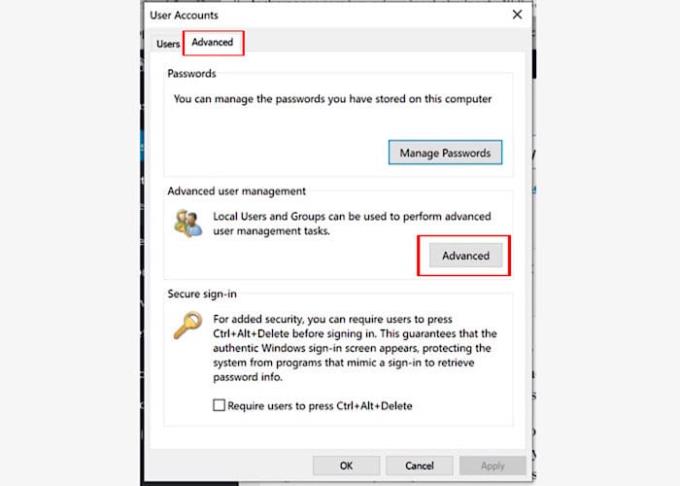
Khi cửa sổ Tài khoản Người dùng xuất hiện, hãy nhấp vào tab Nâng cao, tiếp theo là tùy chọn Nâng cao ở gần phía dưới bên phải.
Trong cửa sổ mới, nhấp vào biểu tượng thư mục Người dùng và nhấp chuột phải vào Người dùng có thời gian mật khẩu bạn muốn thay đổi. Trong cửa sổ mới, nhấp vào tùy chọn Thuộc tính, tùy chọn này sẽ mở ra cửa sổ Thuộc tính của quản trị viên.
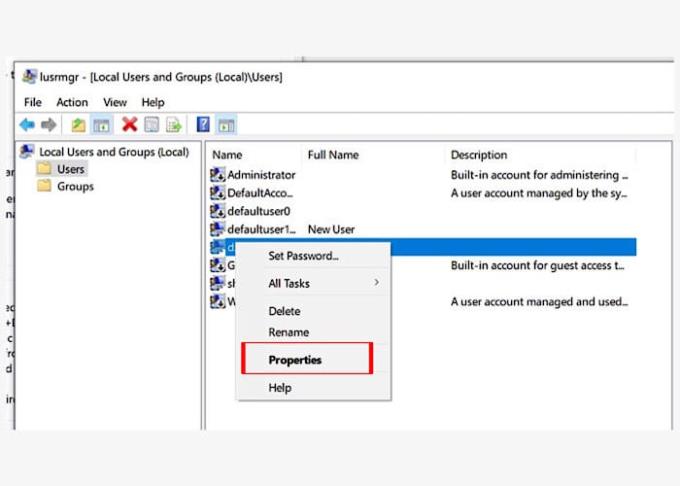
Khi cửa sổ mới bật lên, hãy nhấp vào tùy chọn Thuộc tính và bỏ chọn tùy chọn thứ ba xuống, đó là tùy chọn mật khẩu không bao giờ hết hạn.
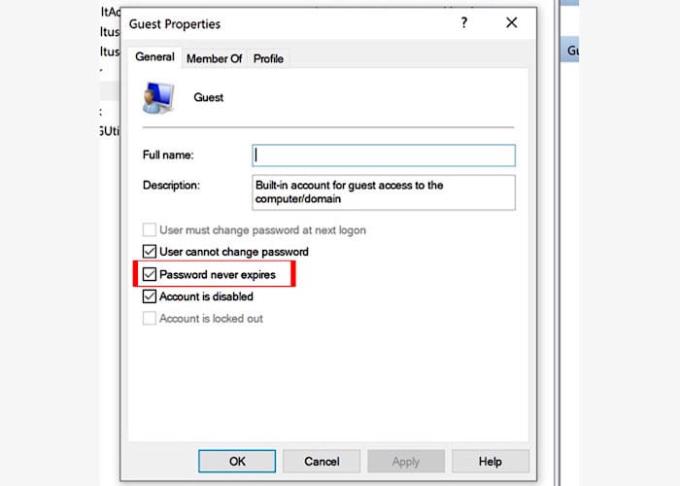
Bây giờ bạn đã tắt tính năng ngăn bạn cung cấp mật khẩu và ngày hết hạn, đã đến lúc cung cấp ngày hết hạn mật khẩu. Nếu thời gian đó là 42 ngày thì tốt nhất bạn nên để mọi thứ như cũ vì đó là thời gian mặc định cho Windows 10.
Để bắt đầu, bạn cần sử dụng Command Prompt hoặc Windows PowerShell để thực hiện việc này. Bạn có thể mở Command Prompt bằng cách tìm kiếm nó trong tùy chọn tìm kiếm và bạn có thể mở PowerShell. Để mở PowerShell với tư cách quản trị viên, hãy nhấp chuột phải vào menu bắt đầu của Windows và chọn tùy chọn đó.
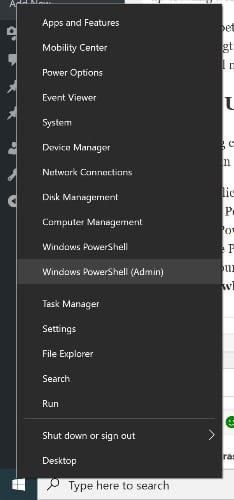
Trong cửa sổ PowerShell, nhập tài khoản net và bạn sẽ nhận được thông báo cho biết rằng lệnh đã được nhập chính xác. Để thay đổi ngày mật khẩu, hãy nhập net account / maxpwage: 00 và thay thế các số không kép cho số ngày bạn muốn đặt mật khẩu. Đừng quên nhấn Enter.
Bạn càng thay đổi mật khẩu thường xuyên, thì khả năng tài khoản của bạn sẽ bị tấn công càng ít. Như bạn có thể thấy, các bước thay đổi thời gian trên mật khẩu thân thiện với người mới bắt đầu. Bạn muốn mật khẩu của mình tồn tại trong bao lâu? Chia sẻ suy nghĩ của bạn với tôi trong phần bình luận bên dưới.
Khắc phục sự cố Bluetooth trên Windows 10 với các bước đơn giản nhưng hiệu quả, giúp thiết bị kết nối trở lại bình thường.
Làm thế nào để nhận trợ giúp trong Windows 10 là một câu hỏi cần thiết. Đọc tiếp để tìm ra phương pháp tốt nhất giúp giải quyết các vấn đề liên quan đến Microsoft Windows 10.
Khám phá cách đồng bộ hóa cài đặt Windows 10 của bạn trên tất cả các thiết bị với tài khoản Microsoft để tối ưu hóa trải nghiệm người dùng.
Tất cả các máy tính Windows 10 được sản xuất từ năm 2010 trở đi đều hỗ trợ cấu hình màn hình kép mà không gặp bất kỳ sự cố nào.
Nếu Windows thông báo rằng đã xảy ra lỗi khi tạo thư mục, hãy đảm bảo sử dụng tài khoản quản trị và tắt quyền truy cập thư mục được Kiểm soát.
Nếu bạn muốn tắt Tin tức và Sở thích, hãy nhấp chuột phải vào thanh tác vụ, chọn tính năng và nhấp vào tùy chọn Tắt.
Để khắc phục lỗi Nhóm CAA301F7, hãy chạy ứng dụng ở chế độ tương thích với quyền quản trị viên và xóa dữ liệu đăng nhập Nhóm của bạn khỏi Trình quản lý thông tin xác thực.
Nếu màn hình cảm ứng Surface Book của bạn không phản hồi, hãy chạy Bộ công cụ chẩn đoán bề mặt của Microsoft và kiểm tra xem công cụ có khắc phục được sự cố không.
Nếu máy tính của bạn không thể đồng bộ hóa với time.windows.com, hãy khởi động lại dịch vụ Windows Time. Sau đó, hãy thử kết nối với một máy chủ thời gian thay thế.
Nếu Microsoft Edge không khởi chạy ở chế độ toàn màn hình, hãy bật Chế độ tối đa khi khởi động, cập nhật trình duyệt và xóa bộ nhớ cache và cookie của bạn.
Nếu xảy ra lỗi khi phát hành Giao diện Ethernet hoặc Wi-Fi, hãy chạy trình khắc phục sự cố Internet và cập nhật trình điều khiển mạng.
Máy tính Windows 10 của bạn không thể kết nối từ xa với máy tính khác? Dưới đây là một số mẹo để làm cho vấn đề biến mất.
Nếu Surface Pen của bạn ngừng hoạt động, hãy kiểm tra kỹ cài đặt áp lực bút của bạn và chạy Bộ công cụ chẩn đoán bề mặt Microsofts.
Để sửa lỗi Netflix trên Microsoft Edge, hãy xóa bộ nhớ cache và cookie của trình duyệt, cập nhật trình duyệt và bật PlayReady DRM.
Mẹo ngắn và dễ dàng này sẽ ngăn bạn nhận được các phiếu giảm giá không mong muốn khi sử dụng Microsoft Edge. Mất chưa đầy một phút.
Nếu bạn không thể đăng nhập vào tài khoản OneDrive của mình, hãy xóa thông tin đăng nhập OneDrive của bạn khỏi Thông tin đăng nhập Windows và tắt phần mềm chống vi-rút của bạn.
Nếu OneDrive không thể tạo thư mục của bạn ở vị trí bạn đã chỉ định, hãy chỉnh sửa quyền của người dùng, tắt phần mềm chống vi-rút của bạn hoặc cài đặt lại OneDrive.
Để tắt các mục nổi bật tìm kiếm trên Windows 10, hãy nhấp chuột phải vào Thanh tác vụ, chọn menu Tìm kiếm và xóa tùy chọn Hiển thị các mục nổi bật tìm kiếm.
Ứng dụng Microsoft Store mới dành cho Windows 10 sẽ có thiết kế mới, khả năng sử dụng tốt hơn và sẽ giúp các nhà phát triển gửi ứng dụng dễ dàng hơn.
Windows 10 có bộ phân tích bộ nhớ để xác định và xóa các tệp và ứng dụng không sử dụng để giải phóng dung lượng cũng như hướng dẫn cách sử dụng tính năng này.
Khắc phục sự cố Bluetooth trên Windows 10 với các bước đơn giản nhưng hiệu quả, giúp thiết bị kết nối trở lại bình thường.
Làm thế nào để nhận trợ giúp trong Windows 10 là một câu hỏi cần thiết. Đọc tiếp để tìm ra phương pháp tốt nhất giúp giải quyết các vấn đề liên quan đến Microsoft Windows 10.
Blog này sẽ giúp người dùng khắc phục Trình điều khiển thiết bị I2C HID không hoạt động trên Windows 11 bằng các bước được chuyên gia khuyến nghị nhanh chóng và đơn giản để làm theo.
Nếu bạn đang gặp phải vấn đề về âm thanh trên máy tính thì có lẽ đã đến lúc cập nhật trình điều khiển âm thanh trên Windows 10.
Tìm hiểu cách khắc phục bộ điều khiển trò chơi không hoạt động trên PC Windows của bạn và thưởng thức các trò chơi yêu thích của bạn mà không bị gián đoạn.
Bạn muốn biết cách khôi phục dữ liệu từ ổ cứng ngoài? Hãy đọc phần này để có được phần mềm khôi phục ổ cứng Windows 10 tốt nhất để định dạng dữ liệu ngay lập tức.
Dưới đây là các bước nhanh chóng và đơn giản về cách thay đổi địa chỉ IP trong Windows 10. Bạn cũng có thể đặt IP tĩnh trong Windows 10 do quản trị viên mạng của bạn cung cấp.
Khôi phục file CAB - Bài viết này giúp bạn hiểu rõ hơn về file CAB và cách khôi phục file CAB đã xóa trên Windows.
Nếu bạn đang tìm kiếm một cách đơn giản nhưng mạnh mẽ để ghi lại màn hình máy tính để bàn của mình thì tại sao không sử dụng chương trình đã được cài đặt sẵn trên máy tính. Tìm hiểu tại đây, cách ghi lại màn hình của bạn bằng trình phát phương tiện VLC trên Windows 10, 8 và 7.
Bảng điều khiển Windows 10 của bạn không phản hồi? Dưới đây là một số cách sử dụng mà bạn có thể giải quyết vấn đề một cách dễ dàng nhất.

























